

Mit dem Installationsassistenten können Sie CA ARCserve Backup auf lokalen oder Remote-Rechnern und auf Rechnern installieren, die Windows Server Core ausführen.
So installieren Sie CA ARCserve Backup:
Hinweis: Wenn der CA ARCserve Backup-Installationsbrowser nicht angezeigt wird, führen Sie "Setup.exe" im Stammverzeichnis auf dem Installationsdatenträger aus.
Klicken Sie in der linken Spalte des Produktinstallationsbrowsers auf "CA ARCserve Backup für Windows installieren".
Das Dialogfeld "Erforderliche Komponenten" wird angezeigt.
Beachten Sie Folgendes:
Hinweis: Wenn Sie CA ARCserve Backup auf dem aktiven Knoten in einer Cluster-fähigen Umgebung installieren, werden die Cluster-Ressourcen vom aktiven Knoten zum passiven Knoten übertragen, während der aktive Knoten neu startet. Nachdem der aktive Knoten neu gestartet ist, sollten Sie die Cluster-Ressourcen zurück auf den ursprünglichen aktiven Knoten übertragen.
Die folgende Liste beschreibt Dialogfeld-spezifische Informationen zum Installieren von CA ARCserve Backup.
Wenn Sie die Remote-Installationsoption wählen, können Sie CA ARCserve Backup auf mehreren Systemen installieren.
Bei Remote-Installationen kann das Remote-Zielsystem aus verschiedenen ARCserve-Servertypen, verschiedenen CA ARCserve Backup-Agenten und -Optionen oder beidem bestehen.
Hinweis: Das Setup-Programm für Cluster-Rechner unterstützt keine Remote-Installation für das CA ARCserve Backup-Basisprodukt oder die CA ARCserve Backup-Agenten. Diese Einschränkung der Remote-Installation von CA ARCserve Backup-Agenten (zum Beispiel dem Agenten für Microsoft SQL Server und dem Agenten für Microsoft Exchange Server) gilt nur, wenn Sie einen virtuellen Host verwenden. Die Remote-Installation von CA ARCserve Backup-Agenten wird bei Verwendung von physischen Cluster-Hosts unterstützt.
Hier können Sie die Art der CA ARCserve Backup-Komponenten eingeben, die Sie installieren möchten. Wählen Sie entweder die Express-Installation oder die benutzerdefinierte Installation aus.
Hinweis: Wenn Sie eine Vorgängerversion aktualisieren, erkennt der Installations-Assistent die aktuelle ARCserve-Konfiguration und wählt den geeignetsten Installations-/Aktualisierungstyp für die neue Installation aus. Weitere Informationen finden Sie unter Installationstypen für CA ARCserve Backup-Server und CA ARCserve Backup-Serveroptionen.
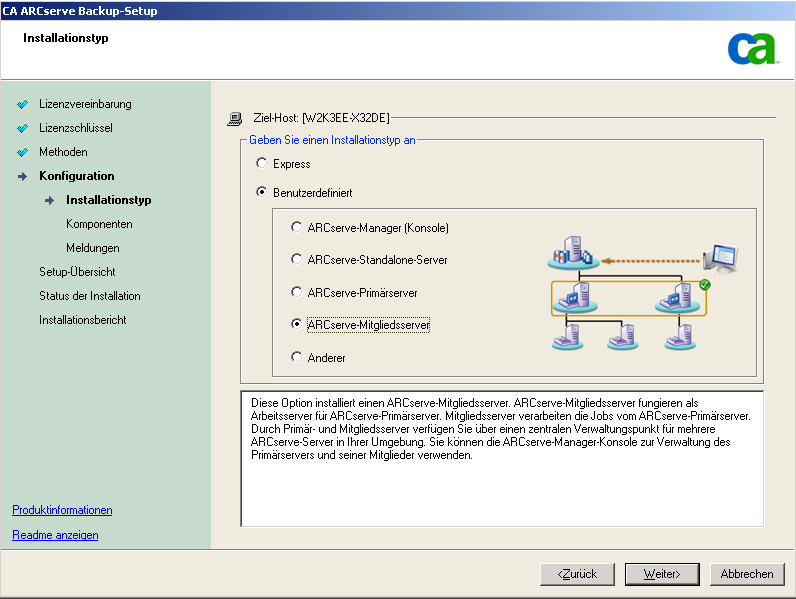
Geben Sie hier die CA ARCserve Backup-Komponenten an, die Sie auf dem Zielsystem installieren möchten.
Beachten Sie Folgendes:
- Mitgliedsserver und unterstützte Optionen
- Agent for Open Files
- Agent für virtuelle Rechner
- Client Agent für Windows
- Disaster Recovery Option
Das folgende Diagramm zeigt den Standardinstallationspfad für den Client Agent für Windows. Darüber hinaus wird die Komponente "Agent-Bereitstellung" angegeben:
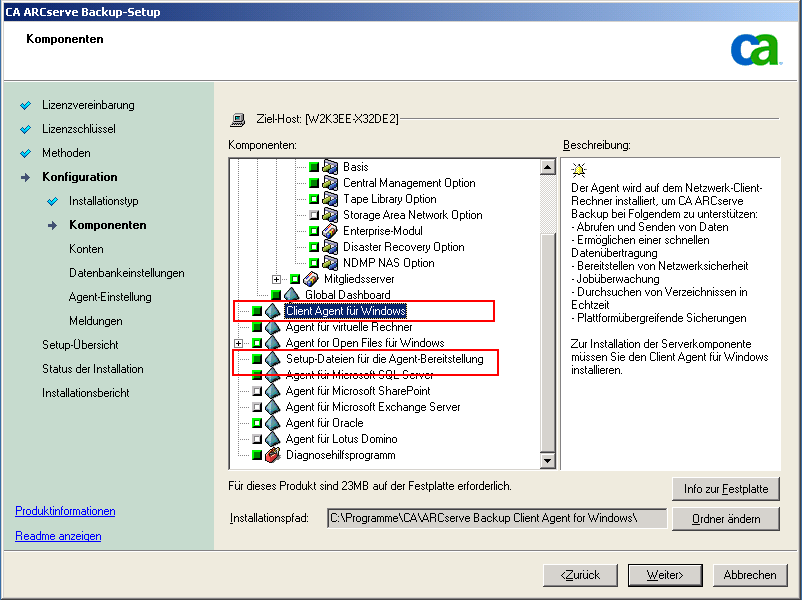
Hier können Sie Ihre CA ARCserve Backup-Konten einrichten.
Wenn der Setup-Assistent eine clusterfähige Anwendung entdeckt, die in Ihrer Umgebung ausgeführt wird, und Sie CA ARCserve Backup in der clusterfähigen Umgebung installieren möchten, aktivieren Sie die Option "Cluster-Umgebung – Installation", und geben Sie den Pfad zum gemeinsam genutzten Laufwerk an, auf dem Sie CA ARCserve Backup installieren möchten.
Hinweis: CA ARCserve Backup-Servernamen und CA ARCserve Backup-Domänennamen dürfen 15 Byte nicht überschreiten. Ein Name mit 15 Byte entspricht etwa 7 bis 15 Zeichen.
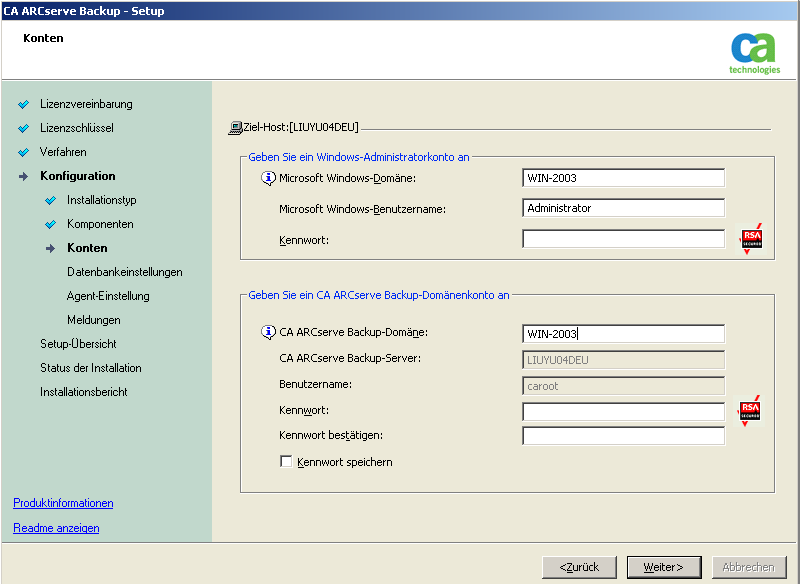
Hier können Sie die CA ARCserve Backup-Datenbank konfigurieren.
Geben Sie eine Datenbankanwendung (ARCserve-Standarddatenbank oder Microsoft SQL Server) an, und füllen Sie die erforderlichen Felder in diesem Dialogfeld aus. Klicken Sie dann auf "Weiter".
Hinweis: Wenn Sie Daten schützen, die auf Unicode basierende Zeichen aus ostasiatischen Sprachen (z. B. JIS2004) enthalten, müssen Sie die SQL-Sortierreihenfolge aktivieren, damit die Daten von CA ARCserve Backup durchsucht und sortiert werden können. Klicken Sie zu diesem Zweck auf "Sortierung für ostasiatische Sprachen", und wählen Sie dann aus der Drop-down-Liste eine Sprache aus.
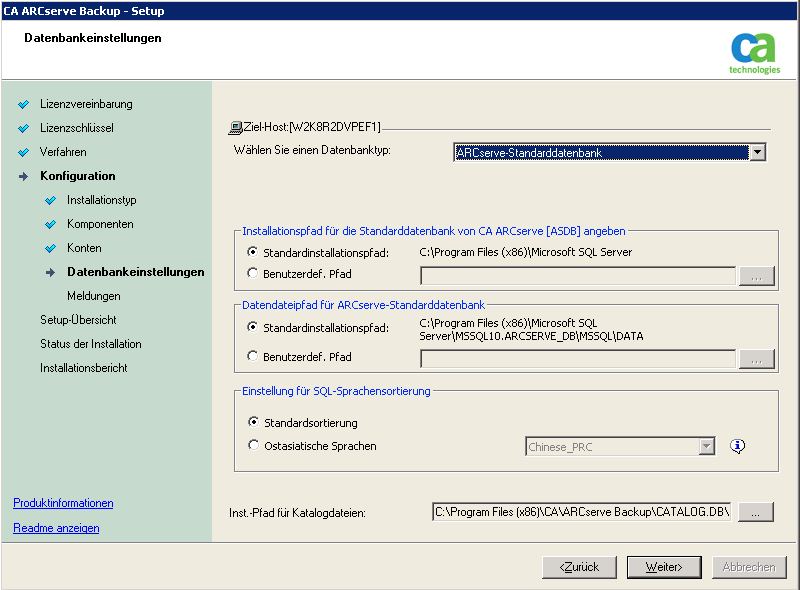
Nachdem Sie die Meldungen im Dialogfeld "Meldungen" gelesen haben, sollten Sie versuchen, die Probleme zu lösen.
Die folgende Abbildung veranschaulicht das Dialogfeld "Wichtige Warnhinweise":
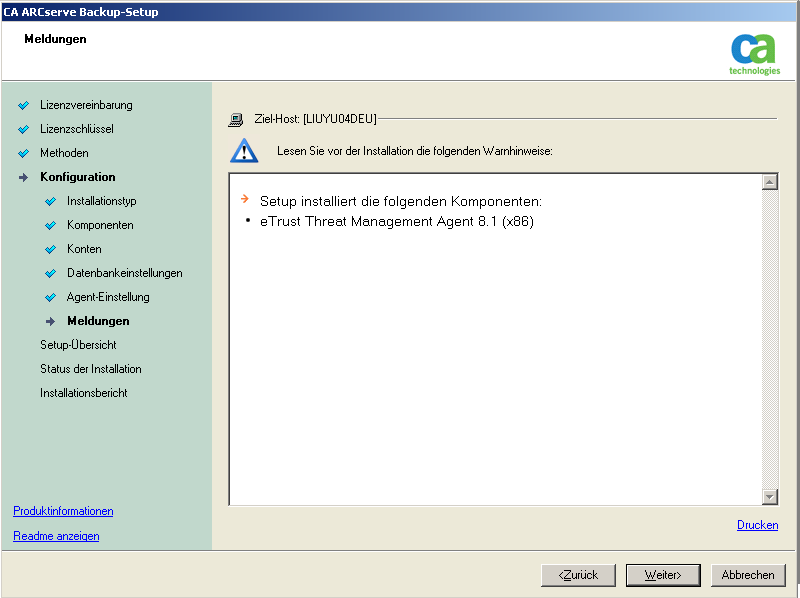
Um die Komponenten, die Sie installieren möchten, zu ändern, klicken Sie so oft wie notwendig auf "Zurück", um zum Dialogfeld mit den Installationsoptionen zurückzukehren, die Sie ändern möchten.
Wenn eine der ausgewählten Komponenten konfiguriert werden muss, werden im Setup-Assistenten die entsprechenden Dialogfelder für die Konfiguration am Ende der Installation angezeigt. Sie können die Komponente entweder sofort oder später mithilfe der Gerätekonfiguration oder der Enterprise-Modul-Konfiguration konfigurieren. Wenn Sie beispielsweise einen Bandwechsler mit einem Laufwerk verwenden, der konfiguriert werden muss, können Sie mithilfe des Setup-Assistenten die Gerätekonfiguration starten, indem Sie auf die entsprechende Meldung im Dialogfeld "Installation - Zusammenfassung" doppelklicken.
Das folgende Diagramm zeigt das Dialogfeld "Installationsbericht". Der Agent für Microsoft SQL Server muss konfiguiert werden.
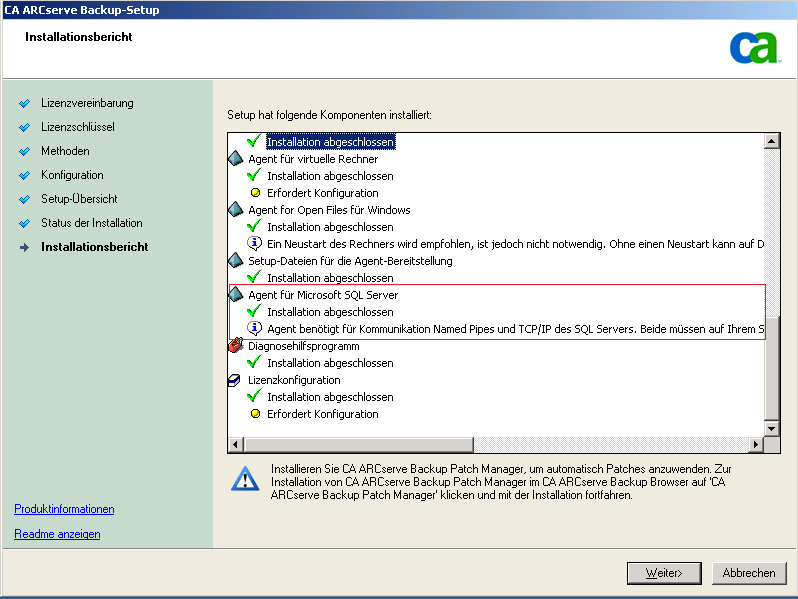
Hinweis: Sie müssen den Server möglicherweise neu starten, nachdem Sie CA ARCserve Backup installiert haben. Dies hängt davon ab, ob alle Dateien, Dienste und Registrierungseinstellungen auf der Betriebssystemebene aktualisiert wurden.
Wenn eine der ausgewählten Komponenten konfiguriert werden muss, werden im Setup-Assistenten die entsprechenden Dialogfelder für die Konfiguration am Ende der Installation angezeigt. Sie können die Komponente entweder sofort oder später mithilfe der Gerätekonfiguration oder der Enterprise-Modul-Konfiguration konfigurieren. Wenn Sie beispielsweise einen Bandwechsler mit einem Laufwerk verwenden, der konfiguriert werden muss, können Sie mithilfe des Setup-Assistenten die Gerätekonfiguration starten, indem Sie auf die entsprechende Meldung im Dialogfeld "Installation - Zusammenfassung" doppelklicken.
Um Lizenzschlüssel einzugeben, suchen Sie nach den Komponenten, Agenten und Optionen, die Sie installieren, wählen Sie die Option "Lizenzschlüssel verwenden" aus, und geben Sie den Lizenzschlüssel für die Komponente ein.
Klick Sie auf "Weiter", um das Dialogfeld "Lizenzüberprüfung" zu schließen.
|
Copyright © 2013 CA.
Alle Rechte vorbehalten.
|
|